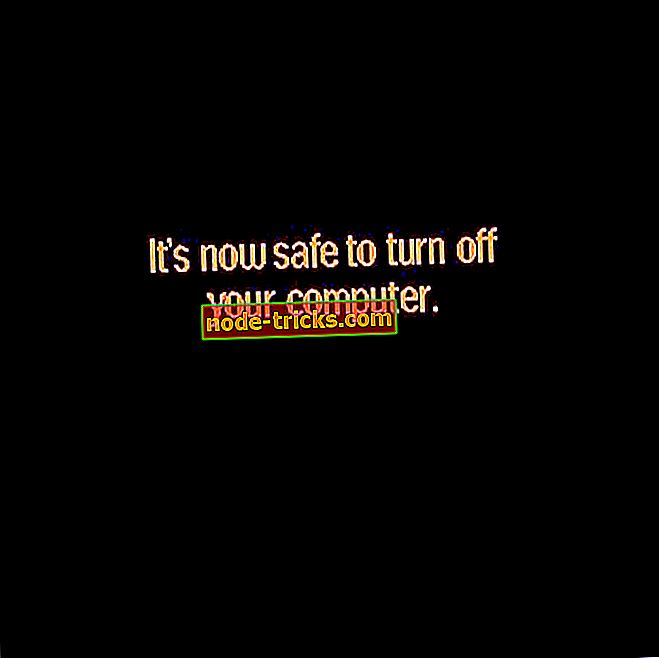BBC iPlayer VPNが機能していない場合の対処
BBC iPlayerは、かなりクールなインターネットストリーミング、テレビ、ラジオ、および携帯電話、タブレット、PC、スマートテレビのユーザーが利用できるBBCのキャッチアップサービスです。
ただし、英国を拠点とする視聴者にのみ配信されるサービスには通常広告が表示されますが(ほとんどの人は嫌いですが)、英国以外のユーザー向けのものなので、英国にいる場合は安全です。煩さから。
しかし、旅行をする人もいれば、全員が同時にコンテンツをストリーミングして楽しむことができるわけではありません。他の人は、コンテンツに対する地理的制限が適用される国に住んでいる人もいます。 そのようなコンテンツにアクセスするために、彼らがVPNを取得するのはこのためです。
幸いなことに、BBC iPlayerに最適なVPNは、BBCが他のストリーミングサービスと同様にIPアドレスを禁止する方法を知っているということです。 ほとんどのプロバイダは、通常、ブロックされたIPを新しいIPと交換しますが、その後、BBC iPlayerとVPNベンダの間では、猫とネズミの巨大なゲームになります。
では、 BBC iPlayer VPNが機能していないときはどうしますか?
最も簡単なトラブルシューティング方法の1つは、デバイスを再起動することですが、これで解決しない場合、他に何をすべきかわからない場合は、以下の解決策を試してください。
- また読む:2018年にイギリスのテレビを見るための6つの最高のVPNサービス
修正:BBC iPlayer VPNが機能しない
- 予備チェック
- あなたのVPNの最新版をダウンロードする
- VPNを変更する
予備チェック
VPNアカウントの有効期限が切れて接続できないため、BBC iPlayer VPNが機能していないことがあります。 この場合は、VPNのサポートチームに連絡して、アカウントがまだ有効かどうか、または有効期限が切れているかどうかを確認してください。
特にセキュリティレベルが通常のレベルより高く設定されている場合は、PPTPおよびL2TPプロトコルをブロックすることがあるウイルス対策やファイアウォールの設定など、サードパーティのアプリ設定を確認することもできます。 この場合は、サードパーティのアプリまたはセキュリティソフトウェアを無効にしてから、もう一度接続してみてください。 これで問題が解決した場合は、アンチウイルスとファイアウォールを通過するPPTP、L2TP、およびIPSecを許可してから、セキュリティソフトウェアを再度有効にします。
Wi-Fiルーターに接続している場合はルーターの設定を確認し、[ルーターのファイアウォール/セキュリティ]タブでPPTP、L2TP、およびIPSecのパススルーオプションを確認して有効にします。 これらのパススルーオプションがない場合は、ルータのファイアウォールを無効にしてからやり直してください。 これでうまくいく場合は、ルータのファイアウォールを通過するPPTP、L2TP、およびIPSecを許可してから、ファイアウォールを再度有効にします。
また、何よりもまず正しいユーザー認証情報(ログイン用のユーザー名とパスワード)を入力していることを確認する必要があります。 これらの詳細はVPNプロバイダにも確認できます。
- 関連記事:修正:VPNが有効になっているとチャンネル4がビデオを再生しない
2. VPNの最新バージョンをダウンロードしてください。
実行中のVPNアプリをアンインストールしてから、自分のVPNアカウントにサインインし、指示に従ってVPNを設定します。 お使いのデバイスの最新バージョンを見つけてから再度接続し、BBC iPlayerにアクセスできるかどうかを確認します。
Windows 10ユーザーの場合、VPNを設定する方法は次のとおりです。
- [スタート]ボタンを右クリックして[ プログラムと機能 ]を選択します。

- プログラムのリストからVPNを見つけ、[ アンインストール]を選択します。
- セットアップウィザードで 、[アンインストールが成功した後に通知が表示されます]をクリックし、[閉じる]をクリックしてウィザードを終了します。
- アンインストールしてもVPNが使用可能として表示されている場合は、[スタート]ボタンを右クリックして[ 実行 ]を選択します。
- ncpa.cplと入力してEnterキーを押すと、[ネットワーク接続]ウィンドウが開きます。
- ネットワーク接続の下で、(あなたの)VPNと表示されたWANミニポートを右クリックします。
- 削除を選択
- スタートをクリックして設定を選択します。

- ネットワークとインターネットをクリックします

- VPNを選択

- VPNが利用可能であると表示されたら、それを削除します。
VPNに再度接続して、BBC iPlayerにアクセスできるかどうかを確認してください。
3. VPNを変更する
BBC iPlayerがIPアドレスをブラックリストに載せたらすぐにIPアドレスを置き換えるVPNを見つけましょう。 同様に、IPアドレスが禁止されてからVPNプロバイダーがそれを変更するまでの間にしばらく時間がかかることがあります。これは数日から数週間に及ぶ可能性があります。 この場合は、いったん切断してから再度接続し、正常に機能するIPとサーバーが見つかるまで試してください。
- また読む:帯域幅制限のない最良のVPN:CyberGhostによるレビュー
CyberGhostやHotspot Shield VPNのような優れたVPNプロバイダがあります。
- サイバーゴースト(推奨)

このVPNには15カ国以上に75のサーバーがあるため、サービスがブロックされているかどうかにかかわらず、BBC iPlayerにアクセスできます。 Unblock Streaming機能により、サーバーを手動でテストすることなく、BBCを含む多くの一般的なストリーミングサービスにアクセスできます。 B
デフォルトでは、IPの隠蔽、追加のセキュリティレイヤとしてのIP共有、IPv6リーク、DNSおよびポート転送リークに対するリーク保護などの機能が提供されます。 サーバーへの接続に成功すると、CyberGhostは接続していて見たいWebサイト、現在のサーバーの場所、および保護状態に関するフィードバックを送信します。
- >今すぐ購入Cyber Ghost VPN(現在77%オフ)
- ホットスポットシールド

このVPNを使用すると、BBC iPlayerをリモートでストリーミングできるだけでなく、匿名でのネットサーフィン、ホットスポットでのWebセッションのセキュリティ保護、オンラインのプライバシーの保護、および300万を超えるマルウェアの脅威の防止もできます。 特にWindowsを使用している場合、ブロックされたWebサイトへのアクセス、高速サービス、およびより安全なWebサービスで最も信頼されるサービスの1つです。
また、最大5台のデバイスで同時に26か所の1000台以上のサーバーにアクセスできる、あらゆるデバイス用のデスクトップおよびモバイルアプリもあります。
- 今すぐホットスポットシールド を 取得し 、接続を保護します
以下のセクションにコメントを残して、これらの解決策のいずれかがBBC iPlayer VPNの問題を解決するのに役立ったかどうかをお知らせください。





![[FIX]予定表に切り替えるとOutlookがハングする](https://node-tricks.com/img/fix/927/fix-outlook-hangs-when-switching-calendar-4.jpg)